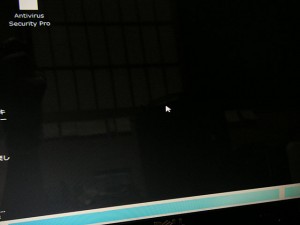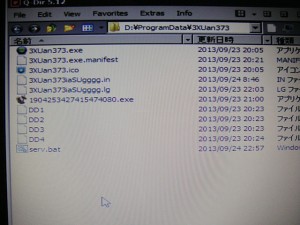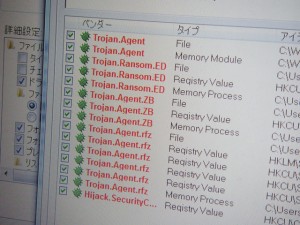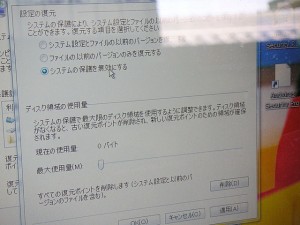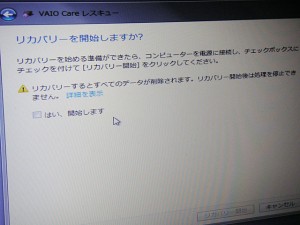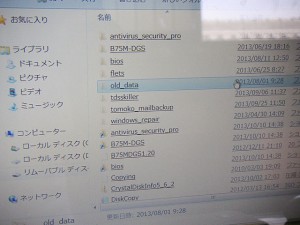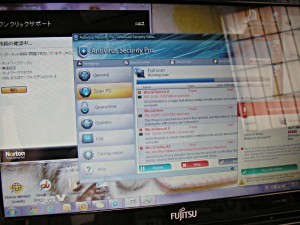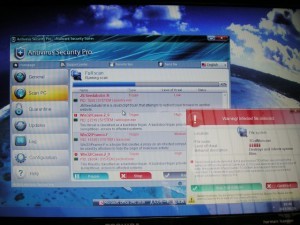近くのPCデポでは修復不可能と言われた。なんとかしてほしい
というメールを頂戴しました。その流れで神奈川県から郵送でのご依頼です。内容はAntivirus Security Proの駆除。
PCデポさんでも無理なら当店でもヤバイんじゃね!?とハードルの高さにビビりますが・・・
案外すんなり駆除完了。PCデポさんはウイルス駆除自体あまりやってないってことでしょうか。あっさりめの感染状態で助かりました。
にしても、デスクトップパソコンの県外からのウイルス駆除依頼は初めてですね。ノートパソコンなら結構気軽に送ってこられますが、デスクトップはやっぱりデカイし重いし梱包面倒なので、お客様も随分思い切ったのではないでしょうか。
さて、この駆除依頼にかこつけて、これまで溜めに溜めたAntivirus Security Proの駆除写真について、ケースバイケースでこういうときはこれが有効かもといった感じで書いていきたいと思います。参考にしてみてください。
<1.セーフモードで起動できない>
これが一番多い症状じゃないでしょうか。これで躓いてご依頼となるパターンが当店でも最多です。
セーフモードで起動したと思ったら
すぐさまシャットダウン。状態によってはデスクトップすら表示されるまえにシャットダウンとなります。
これを乗り越える方法はウイルス本体を削除してやることです。セーフモードがダメなので、F8メニューにあるコンピューターの修復→システム回復オプション→コマンドプロンプトで削除する方法や、ubuntuなどのLinuxOSからブートする方法が有効です。
↑はWindowsPEからウイルスの本体ファイルを削除する様子。
もしくは下記リンク先のアクティベート実行からのアンインストールの流れが簡単かもしれません。当店では未実施ですが。。。
Antivirus Security Proウイルス駆除削除方法 偽セキュリティソフト感染原因&対策を知る?
<2.ウイルス本体を削除したのに、なぜかパソコンの調子が悪い>
やっとの思いでProgramDataまたはDocuments and Settings以下のウイルス本体フォルダやレジストリを削除しても、どうも動作がおかしい。まだウイルスが残っているんじゃないか、ということでご依頼となるパターンが2番目の多さでしょうか。
この場合は↑の写真のように大体トロイの木馬が残っています。そしてセキュリティ関連のサービスがボッコボコにやられているため、使用中だったセキュリティソフトも中途半端な動作をしちゃってます。
Base filtering engineがない。もしくは無効になっている。
Security Centerがない。もしくは無効になっている。
Windows Firewallがない。もしくは無効になっている。
ではどうしたらいいか?
解消する手段はマイクロソフトが用意してくれているFix itツールの利用です。しかしFix itツールで改善しない場合があります。このへんの、改善する改善しないはほんとマチマチで、改善しないとなった場合は絶対絶命だったりします。
<3.ウイルス駆除ソフトやシステム修復ツール(Fix itツール)をダウンロードしようとしても“ウイルスが含まれていたため削除されました”と表示され、手も足も出ない>
2の続きとなるのですが、ウイルス駆除ツールやFix itツールをダウンロードしようとしてもダウンロードできないことがあります。
これが当店が考える、Antivirus Security Proで一番重症な場合です。この状態になってしまうと、他のPCでFix itツールをダウンロードし処方しても状況が良くなることはありません。
Google ChromeやFirefoxといったブラウザを使用してもファイルのダウンロードが可能になることはありません。(当店調べ)
ではどうするか?
やはり改善方法はウイルスの駆除。別のPCで“ウイルスが含まれていたため削除されました”ウイルス(ZeroAccess)駆除用ツールをダウンロードしてこなければなりません。2台のパソコンの間をUSBを持って走り回るようになりますので、頭がこんがらがらないようにしましょう。
ただ、「こんな複雑なことやってらんないよ・・・」と思われる方がほとんどだと思います。
そんな理解不能八方塞な状況を一発逆転してくれる方法がWindowsには備わっているんですねぇ。
それが“システムの復元”です。
<4.システムの復元を実行しようとしても無効になっている>
このあたりまでやられている方からはさすがにご依頼はないですが(笑)
これをやるとウイルスによってボッコボコにされていたセキュリティ関連のサービスが感染前に戻ります。
そんなとっておきのシステムの復元をウイルスさんも放っておくわけにはいきません。ちゃっかりシステムの復元を無効にしています。
それを有効に戻し、残っている復元ポイントの中から感染時点よりも余裕をもたせた日付を選択し、システムの復元を実行。あとはウイルス駆除ツールを使用しトロイの木馬をあぶりだしましょう。いなければ一安心。
サービス一覧からセキュリティ関連の項目を確認し問題がなければAntivirus Security Proともおさらばです。いざ快適インターネット生活へ!
<5.復元ポイントが0バイトと表示されている>
システムの復元を諦めてください。稀にあるんです。まさかウイルスさんが・・・とは思いたくないですが、やっぱりここまでやるのはウイルスさんしかいません。本当にこいつは手強いウイルスさんなのです。地道に駆除する道を選ぶか、諦めてリカバリを選ぶかはあなた次第。
<6.システムの復元が何度やっても失敗してしまう>
この場合も諦めてください。おそらくトロイの木馬を駆除してシステムの復元を実行しても結果は変わりません。
5,6でシステムの復元を諦めた場合、そして駆除も無理な場合は、そろそろここで腹を括らなければなりません。
そう。
“リカバリ”です。
当店ではこれまで30件以上のAntivirus Security Proを駆除してまいりましたが、3件ほどリカバリで対応させてもらったご依頼があります。
・・・無念。
<7.USBメモリを挿入したとき、中のデータがおかしくなる>
これはおまけの症状ですが、感染初期はネットにはつながりませんよね。そういうときにUSBメモリで駆除ツールや修復ツールを実行しようとすると、フォルダが隠しフォルダにされてしまうといった症状です。
USBメモリを挿して、読み込みまでに時間がかかるなーと思っていたら、表示されたのはショートカットばかり。フォルダオプションから隠しファイルを表示させると、駆除用フォルダがお出まし。
pornという名前のウイルス(?)みたいですが、このウイルスと同時感染が多いような気がします。USBメモリを回避するパターンが5,6件はあったように記憶しています。USBメモリ系ウイルスの同時感染にも注意してください。
以上、当店の体験談を行き当たりばったりで書き連ねてみました。これはAntivirus Security Proの駆除手順ではありません。ケースバイケースでの対処法です。もちろんうまくいく保証はどこにもございませんので、そのへんはご了承ください。
最後に。
駆除方法に関するお問い合わせはご勘弁ください。
宜しくお願いいたします。